经验直达:
- word文字怎么设置行距
- 在word中怎么调整行间距
- word怎样调整段落间距
一、word文字怎么设置行距
不同的Word版本会有一些差异,但原理是一样的,下面以Word 2007为例:
1、单倍行距:行距的值为该行最大字体的高度加上一小段额外间距 。这一小段额外间距的大小取决于所用字体的大小 。需要说明的是 , 一般默认单倍行距为5号字体,行间距为12磅 。
2、1.5倍行距:即单倍行距的1.5倍 。
3、两倍行距:即单倍行距的2倍 。
4、最小值:行间距的值至少是输入“设置值”的磅值,也就是说行距一定不会小于这个值,并且还会随着字号或者的图片的变大而变大 。
5、固定值:固定行距,使Word 不再进行调整 。各行间距相等 。
6、多倍行距:行距按指定百分比减小或增大 。例如:将多倍行距设置为1.2 , 则行距将增加20%,而将多倍行距设置为0.8倍,则行距将缩小20% 。所以将多倍行距设置为2时,与设置“2倍行距”的效果是相同 。请在“设置值”框中键入所需放大或缩小的倍数 。如果不填的话默认值为 3,单位是倍数 。
单倍行距,1.5倍行距,2倍行距,最小值,固定值,多倍行距3倍的比较如下图所示:
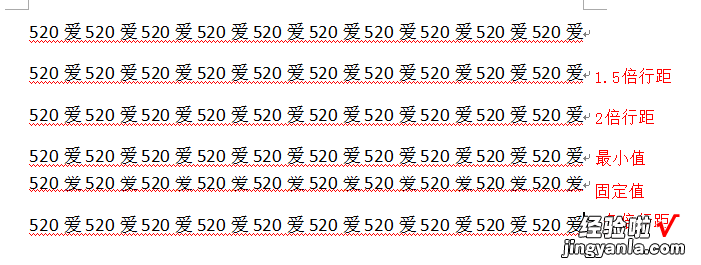
扩展资料:
设置行间距的方法:
1、选中需要设置文本行距的段落,点击右键 , 选择“段落(P)...”,在默认的“缩进和间距”选项卡下的“间距”,可以根据需要自行选择“单倍行距”,“1.5倍行距” , “2倍行距”,“最小值” , “固定值”,“多倍行距” 。
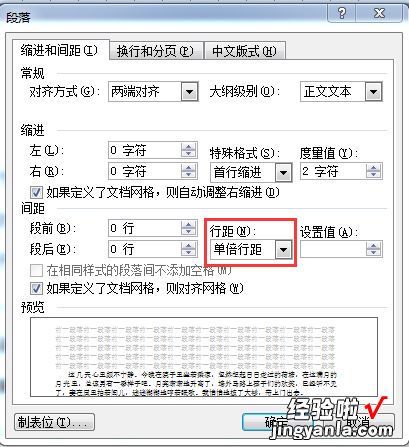
2、选择Word菜单栏下的“开始”选项卡,点击段落工具栏下的“行距”按钮,也可以根据自己的需要选择相应的行距 。
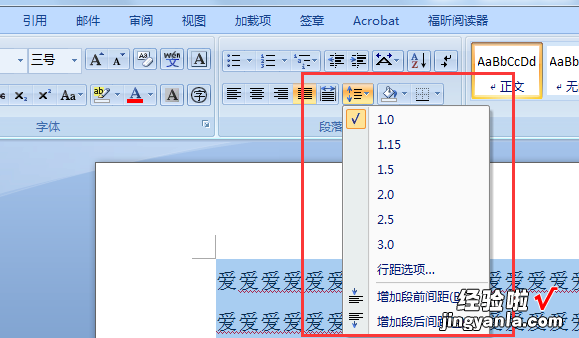
二、在word中怎么调整行间距
工具:电脑、word文档 。
步骤一:全选Word中的内容,如果是要全部调整的话,就按ctrla选中全部文档内容 。
步骤二:选择好之后,点击鼠标右键,然后在右键菜单中点击打开设置段落属性 。
步骤三:在打开的段落属性设置默认窗口中,我们就能看到段落的默认行间距是单倍行距了,那么我们就可以选择其他行距或者数值就可以了 。
步骤四:点击确定,行间距就调整完成了 。
行间距的设置方法:首先选择要调整行间距的内容,可以是一段文字,也可以是全部的文字内容内容 。单击鼠标右键,在菜单选项中点击段落功能 。然后在间距选项中找到行距选项,重新设置行距就可以了 。
三、word怎样调整段落间距
【在word中怎么调整行间距 word文字怎么设置行距】1、在有些word文档中,编辑文字格式时,有时看到段落两行字间距很大,需要将行间距调小 。打开word文档 , 选中需要调整行间距的文字,按鼠标右键,在显示的菜单中选中段落 。
2、在打开的段落属性界面中,找到间距那一项,去掉“如果定义了文档网络,则对齐到网格”前面的勾 。
3、然后再设置需要的文字行间距,单倍间距或1.5倍间距都可以了 。
4、在操作的时候一般都是全选文字段落,在这些段落中有可能有不同的间距设置 , 有些行之间的间距依然很宽 。选中间距比较宽的两行文字,然后鼠标右键打开菜单 , 选中段落选项 。
5、在打开的段落属性操作界面中,查看间距中的段前和段后是否设置了多少行,将数值调整为0行 。然后再调整文字的行间距 。
6、如果用的是word2007以上版本编辑文档,也可以这么操作;复制要调整行间距比较大的文字 。
7、选择要粘贴的文字位置(原来位置也可以),利用word的选择性粘贴 , 只粘贴“文字”;只粘贴文字的内容,然后就可以重新设置文字的行间距了 。
